Jak se připojit / sloučit video soubory MPG na Windows PC a Mac
MPG se také označuje jako MPEG (Moving Picture Experts Group) - stejná skupina, která vynalezla populární formát MP3 a MP4. Ukládá video, zvuk a metadata prokládaná společně. Jedná se o populární formát videa, který distribuuje videoklipy a filmové klipy po internetu.
Někdy můžete převést soubory DVD na video, zatímco výchozí DVD video používá bezztrátový formát MPG. Jak tedy spojit několik DVD titulů do jednoho kompletního video souboru? Jsme tu, abychom vám pomohli problém vyřešit. V tomto článku vám ukážeme, jak se připojit video soubory MPG na počítači se systémem Windows a Mac.
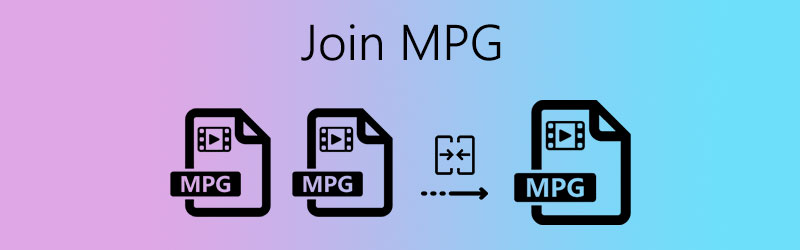
OBSAH STRÁNKY
Část 1. Jak se zdarma připojit k MPG video souborům online
Online MPG MPEG video truhlář vám pomůže rychle kombinovat MPG klipy. Vidmore Zdarma video truhlář online je tak užitečný webový nástroj, pokud chcete spojit několik klipů MPG do jednoho souboru. Podporuje export video formátů jako MPG, MP4, MOV, MKV, AVI, M4V, FLV, WMV, VOB. Je to zdarma, bez registrace nebo zásuvných modulů třetích stran.
Krok 1. Přejděte na oficiální webovou stránku tohoto online truhláře MPG (https://www.vidmore.com/free-video-joiner-online/). Klikněte Přidejte soubory, ke kterým se chcete připojit tlačítko ke stažení spouštěče a nahrávání videí MPG.
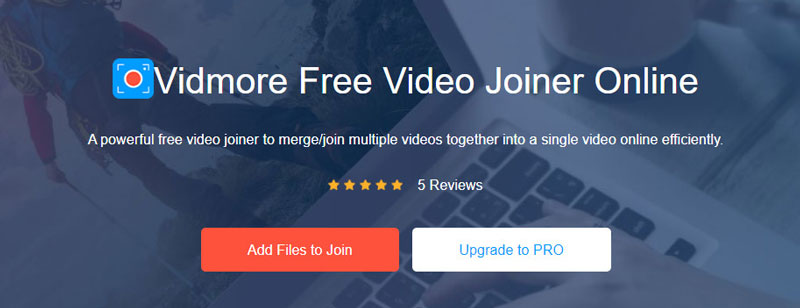
Krok 2. Klepněte na Vložit nový přidat další klip MPG před / za soubor MPG. Po změně pořadí videa můžete vybrat výstupní rozlišení videa a výstupní formát. Klepněte na Sloučit nyní tlačítko pro sloučení MPG MPEG souborů do jednoho kompletního video souboru.
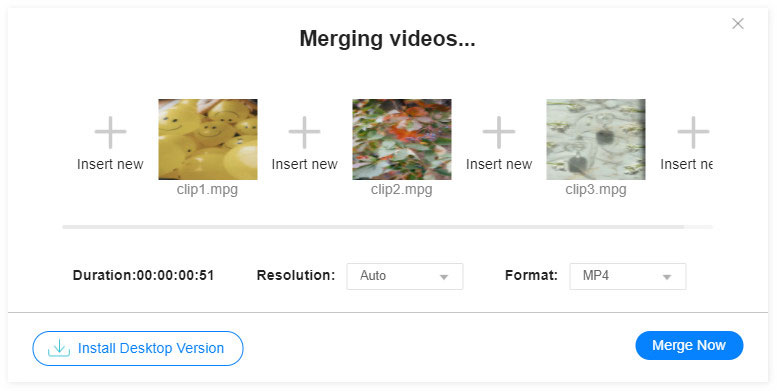
Krok 3. Vyskakovací okno vám umožní vybrat cílovou složku. Počkejte několik sekund, výzva Připojte se úspěšně se objeví. Složku můžete otevřít a vyhledat sloučený video soubor MPG.
Část 2. Nejlepší způsob sloučení souborů MPG MPEG do jednoho
Pokud chcete mimochodem upravit sloučený soubor MPG, můžete najít truhláře MPG MPEG s editačními funkcemi. Video Converter Vidmore je komplexní, ale výkonný video převaděč, video truhlář, video editor, video kompresor a další. Klipy MPG můžete snadno sloučit do nového videa bez ztráty kvality.
- Převádějte DVD a více než 200 video nebo audio formátů.
- Upravte video soubor MPG (oříznutí, oříznutí, vodoznak, otočení, filtrování atd.).
- Sloučte několik videoklipů MPG do jednoho videa MPG, MP4, MOV.
- Vytvořte videokoláž z videí, obrázků, hudby a souborů GIF.

Krok 1. Přidejte videa MPG
Klepnutím na tlačítko Stáhnout nyní stáhnete a nainstalujete tohoto truhláře MPG do svého počítače. Klikněte na ikonu Přidat soubory tlačítko pro načtení MPG MPEG souborů, které chcete sloučit do programu.

Krok 2. Upravte soubor MPG
Chcete-li upravit každé ze svých videí MPG, můžete kliknout na ikonu Upravit ikona pro vstup do editačního rozhraní. Zde můžete otáčet a oříznout video MPG, upravit efekt a filtr, přidat vodoznak a také přidat zvukovou stopu a titulky. Poté klikněte na ikonu OK tlačítko pro uložení úpravy.

Krok 3. Vyberte výstupní formát
Klikněte na ikonu Formát nebo na rozevírací šipku vedle Převést vše na. Můžete vybrat Stejný jako zdroj exportovat kombinovaný soubor ve formátu MPG ve stejné kvalitě jako původní soubor. Nebo vyberte jiné formáty jako MP4, FLV, VOB, WMV, MKV, AVI atd. V Video záložka.

Krok 4. Sloučit soubory MPG
Šek Sloučit do jednoho souboru možnost v pravém dolním rohu rozhraní a vyberte cílovou složku v Uložit do plocha. Poté klikněte Převést vše tlačítko pro připojení souborů MPG do jednoho úplného souboru.

Část 3. Časté dotazy týkající se připojení k souborům MPG
Jsou MPG a MPEG stejné?
Ano. MPG je jedno z čísel přípon souborů s kompresí zvuku a videa MPEG-1 nebo MPEG-2. Jediný rozdíl mezi MPG a MPEG je název. U raných verzí systému Windows jsou všechny soubory vyžadovány třípísmennou příponou. Soubor MPEG je tedy zkrácen na MPG.
Jak převést MPG na MP4 bez ztráty kvality?
S nástrojem Vidmore Video Converter můžete převést MPG na MP4 bez ztráty. Kliknutím na tlačítko Přidat soubory přidáte soubor MPG do programu. Klikněte na rozevírací šipku na pravé straně videa a na kartě Video vyberte MP4. Klikněte na tlačítko Převést vše v dolní části pro převod MPG na MP4 bez ztráty kvality.
Může Windows Media Player přehrávat soubory MPG?
Video MPG nelze v programu Windows Media Player otevřít přímo. Pokud mu chybí základní kód, můžete soubor MPG převést na MP4 nebo jiné formáty souborů a přehrát jej v programu Windows Media Player. Soubory MPG můžete přehrávat s ostatními MPG přehrávače MPEG.
Závěr
To je všechno řešení, jak spojit soubory MPG ve vašem počítači. Můžete použít online sloučení MPG nebo vyzkoušet výkonné sloučení videa pro stolní počítače. Ve srovnání s online řešením je většina uživatelů aplikace Vidmore Video Converter více oceňována, když kombinuje soubory MPG, převádí videa / audio / DVD se ztrátovou kvalitou.
Video tipy
-
Sloučit video
-
Znalost
-
MPG řešení


